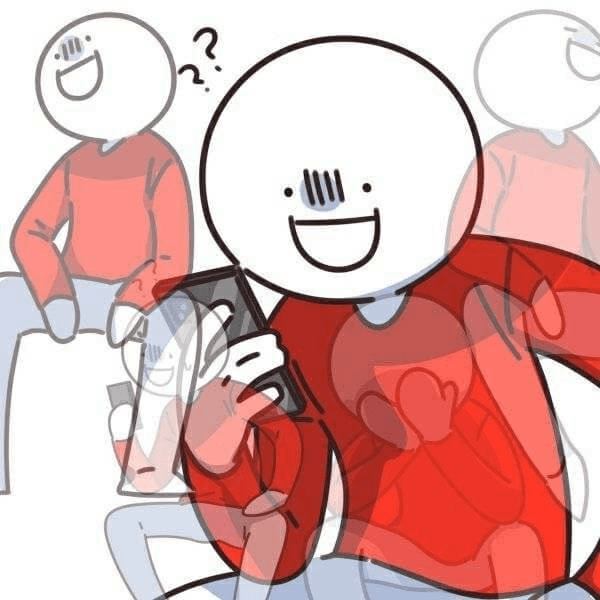IDEA配置Git环境
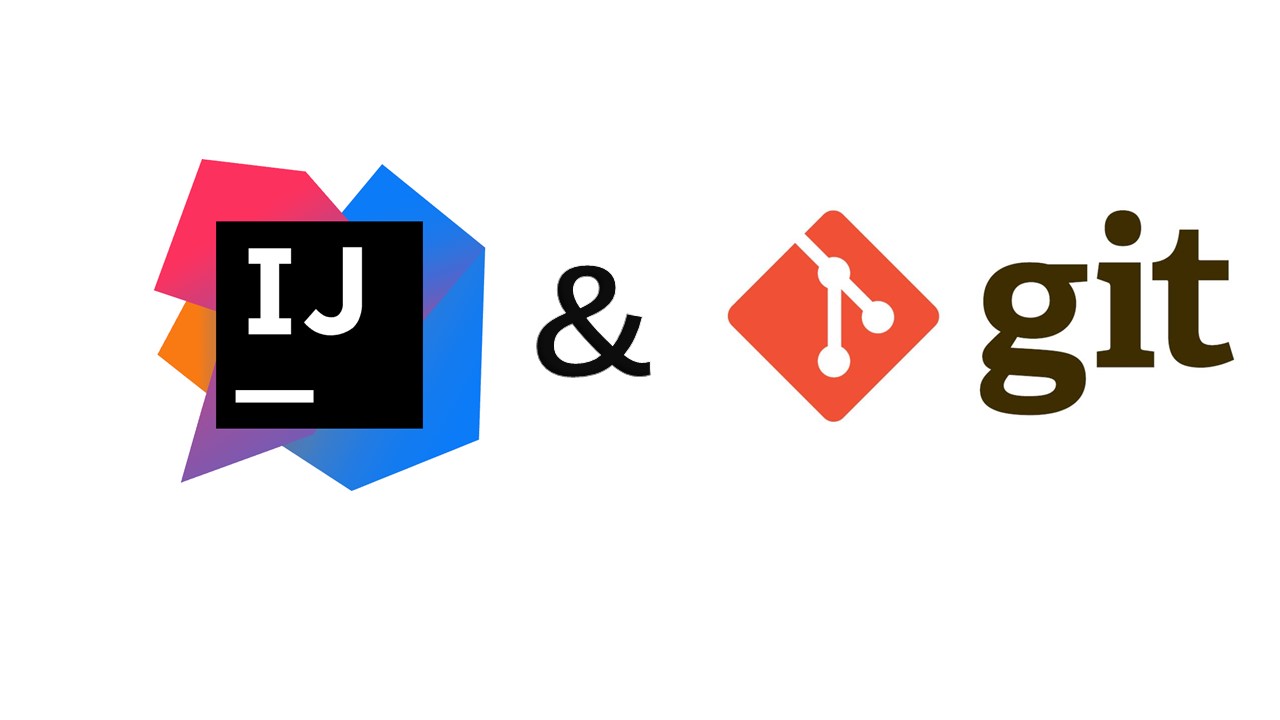
目录
警告
本文最后更新于 2021-10-07,文中内容可能已过时。
IDEA和Git交互
Git bash配置Git
1.设置全局用户信息
|
|
2.创建SSH
|
|
一直回车,那么就会默认生成id_rsa和id_rsa.pub两个秘钥文件
3.将id_rsa.pub中的内容添加到key中生成新的SSH key
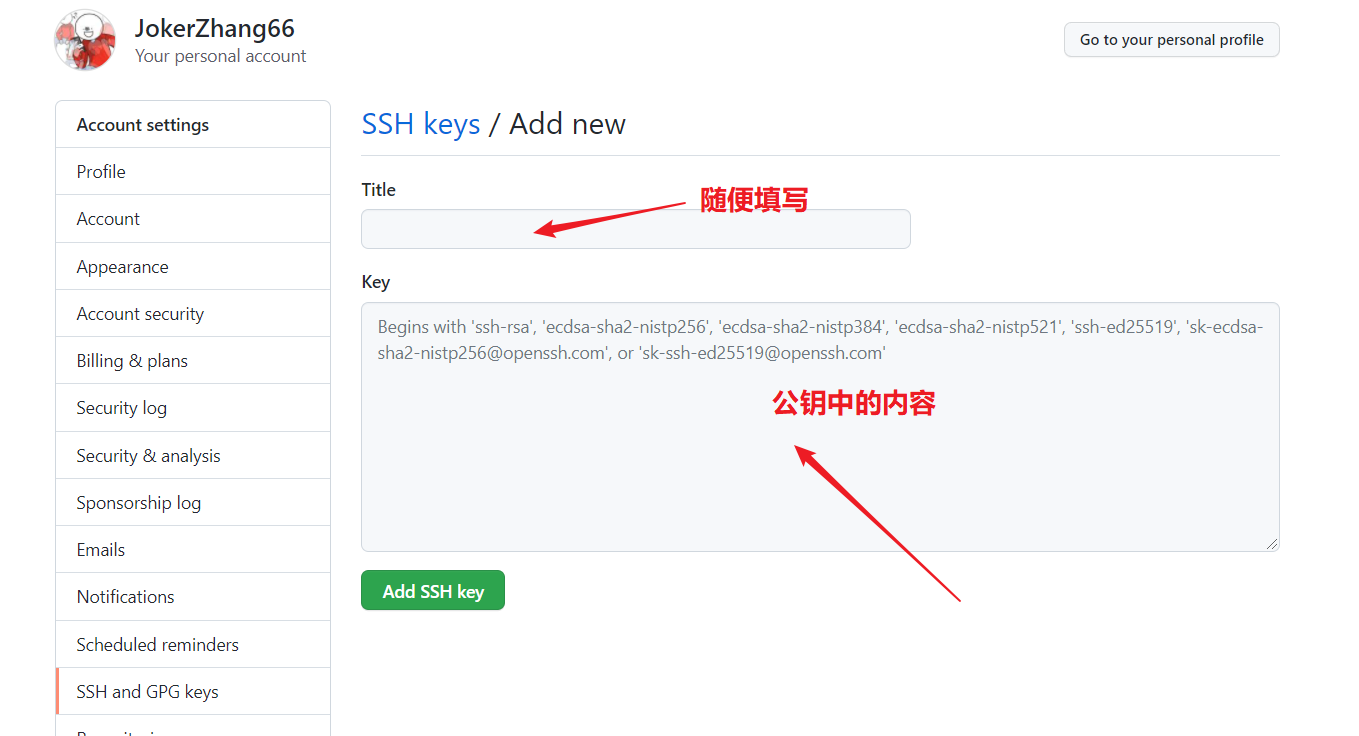
4.测试是否与github成功建立连接
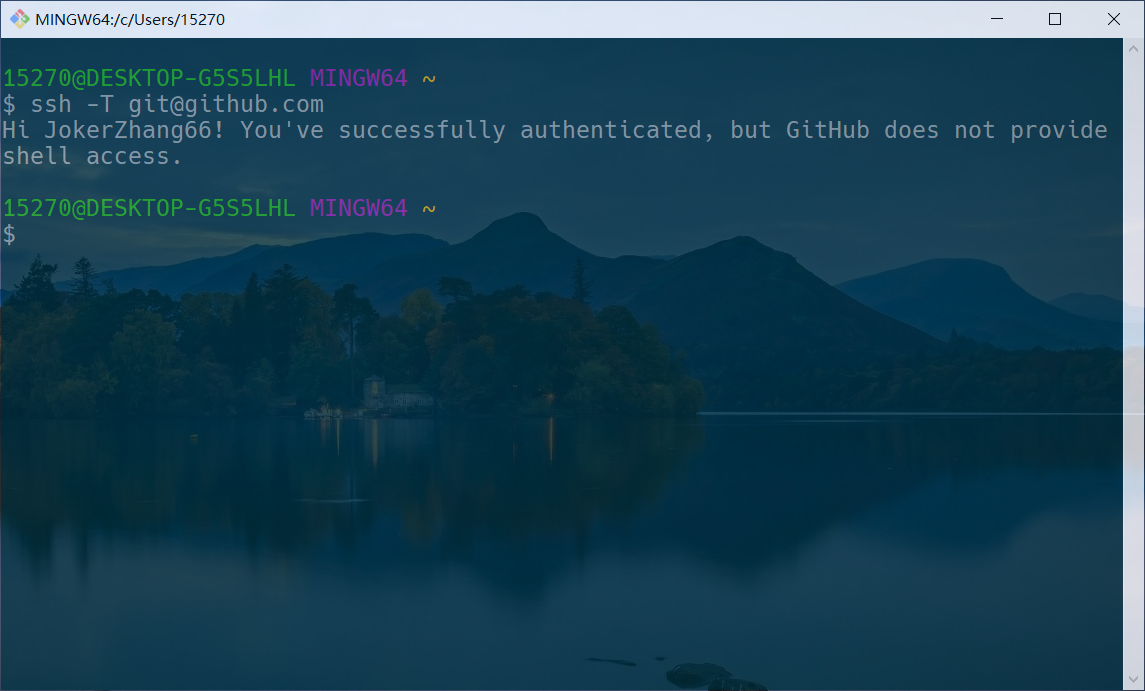
如果显示要填入密码,就输入你的github账号和密码
IDEA配置
1.在IDEA中设置Git
依次点击File-->Setting->Version Control-->Git,找到git.exe的路径,最后apply->ok
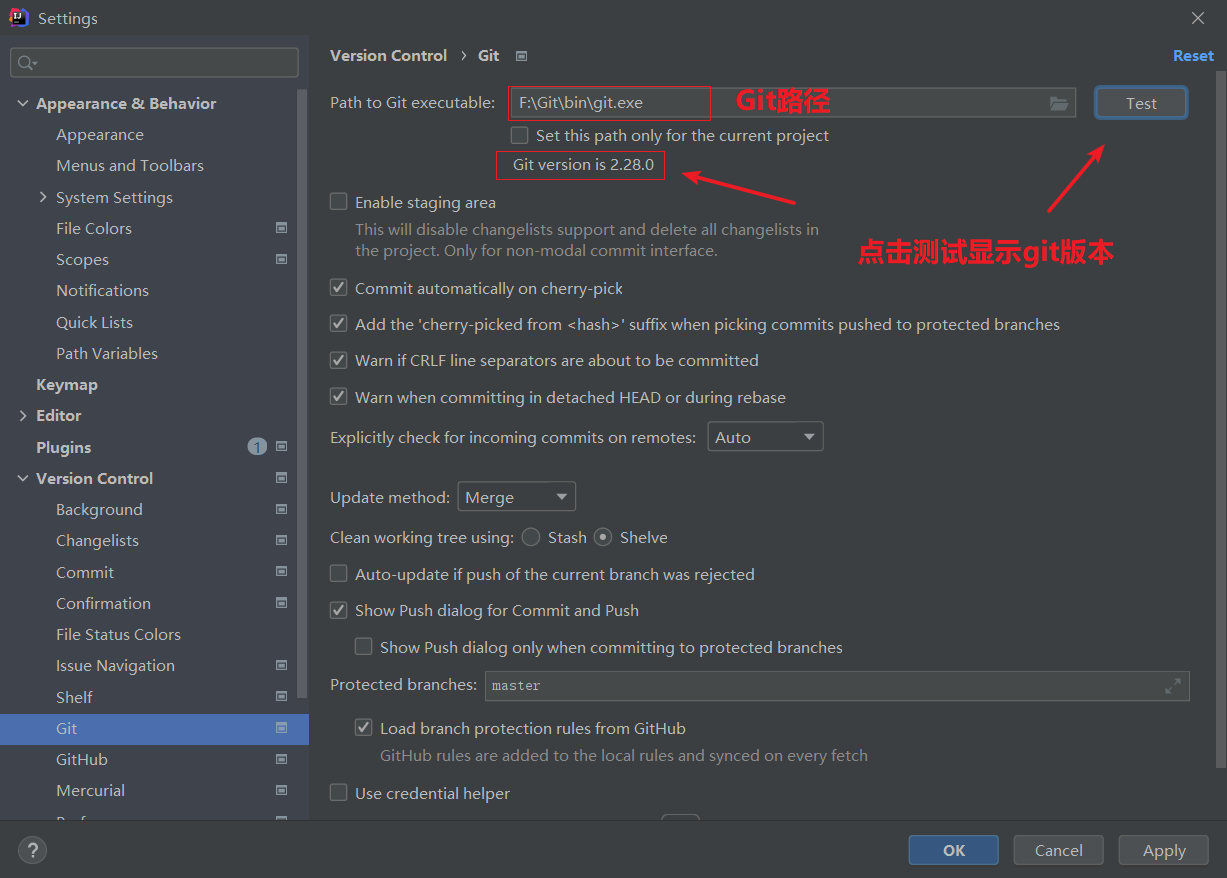
2. 在IDEA中设置Github
依次点击File-->Setting->Version Control-->GibHub
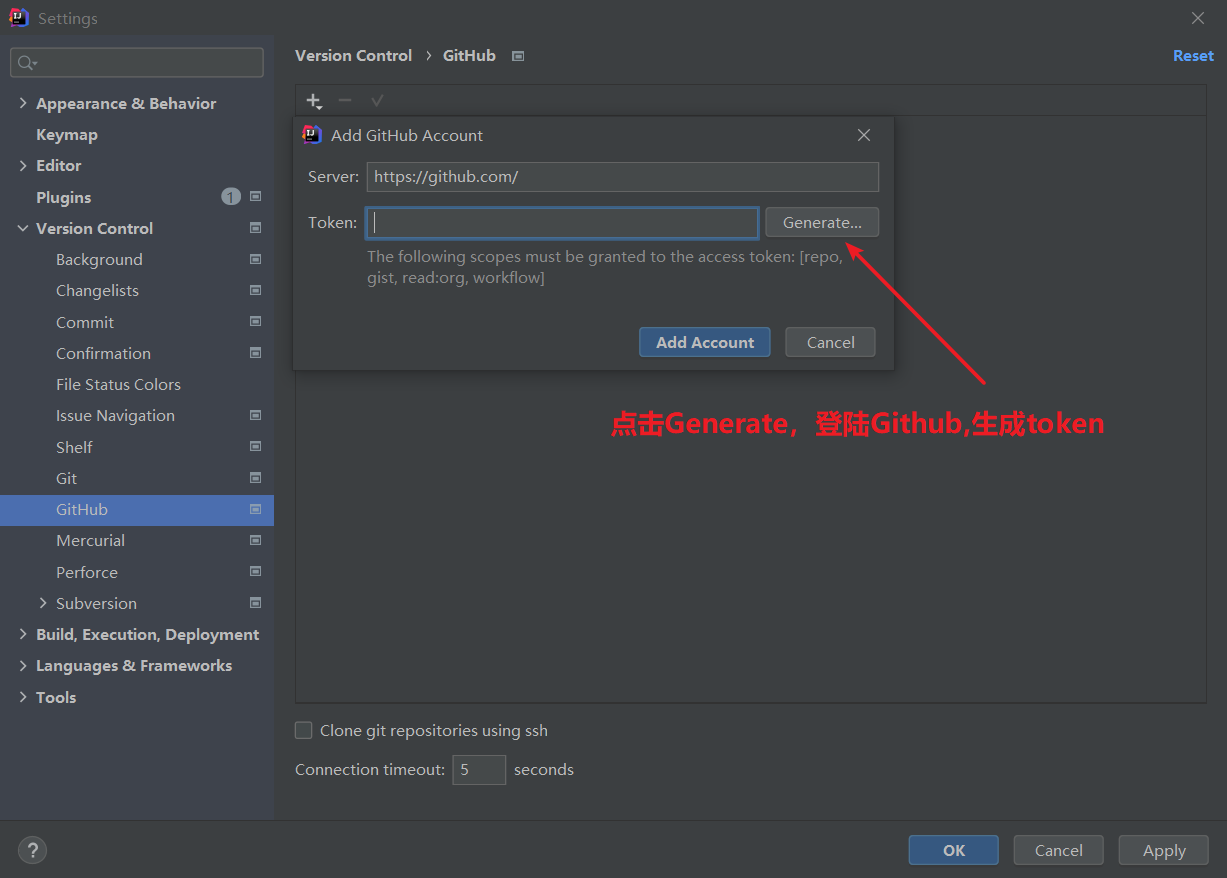
连接成功!
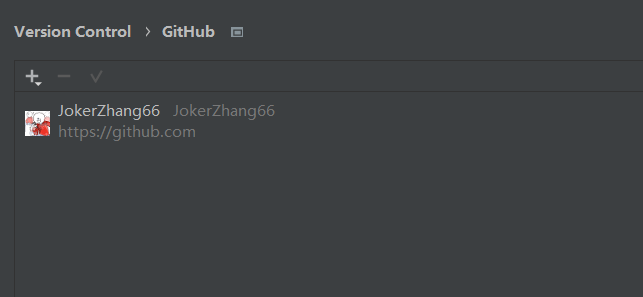
3.项目导入
先在github上创建对应的仓库,复制仓库地址
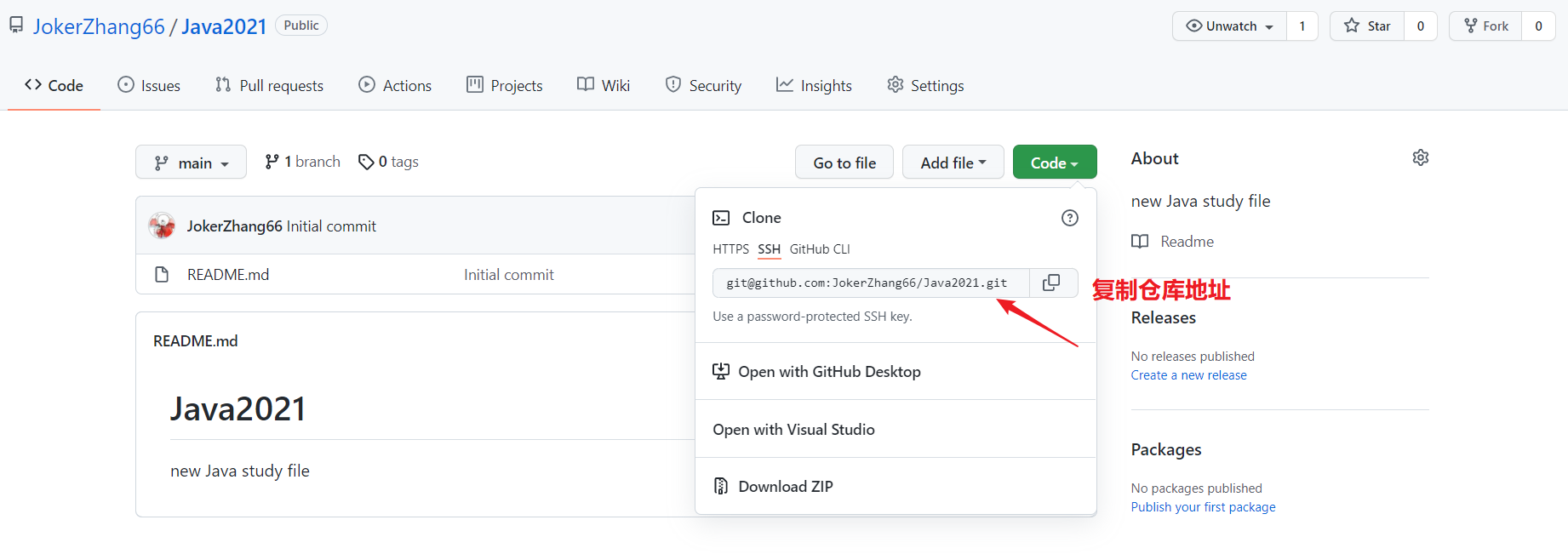
回到IDEA中,选择VCS---Get from Version Control...,进入后在URL处填入上图复制的地址,Directory选择该项目所在文件夹
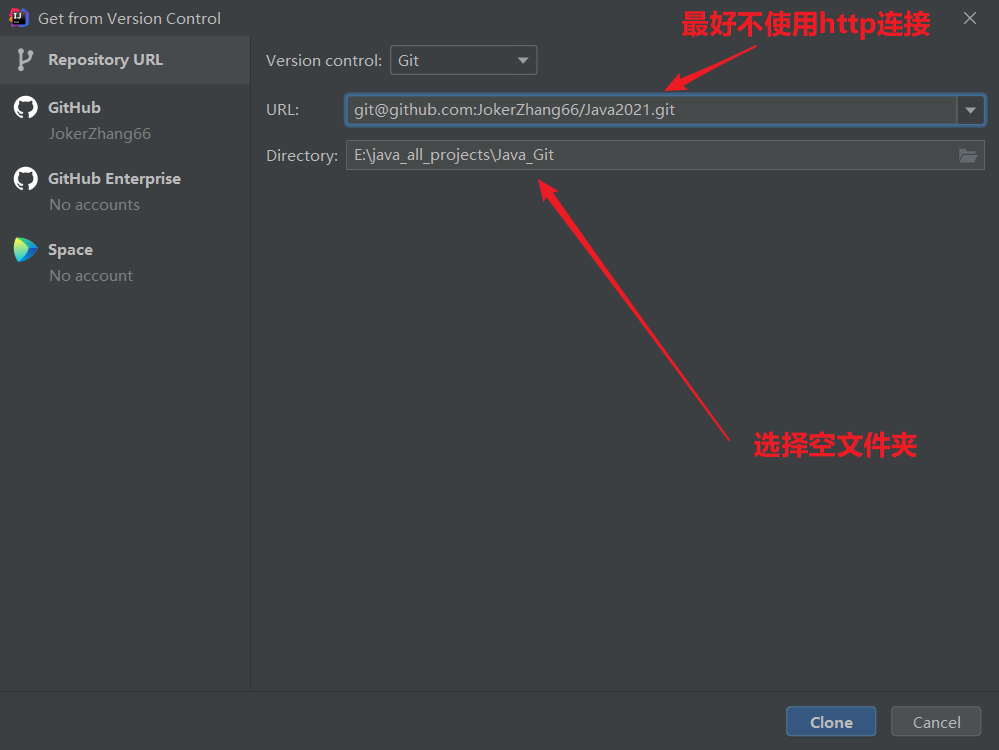
选择完成后,直接点击clone按钮
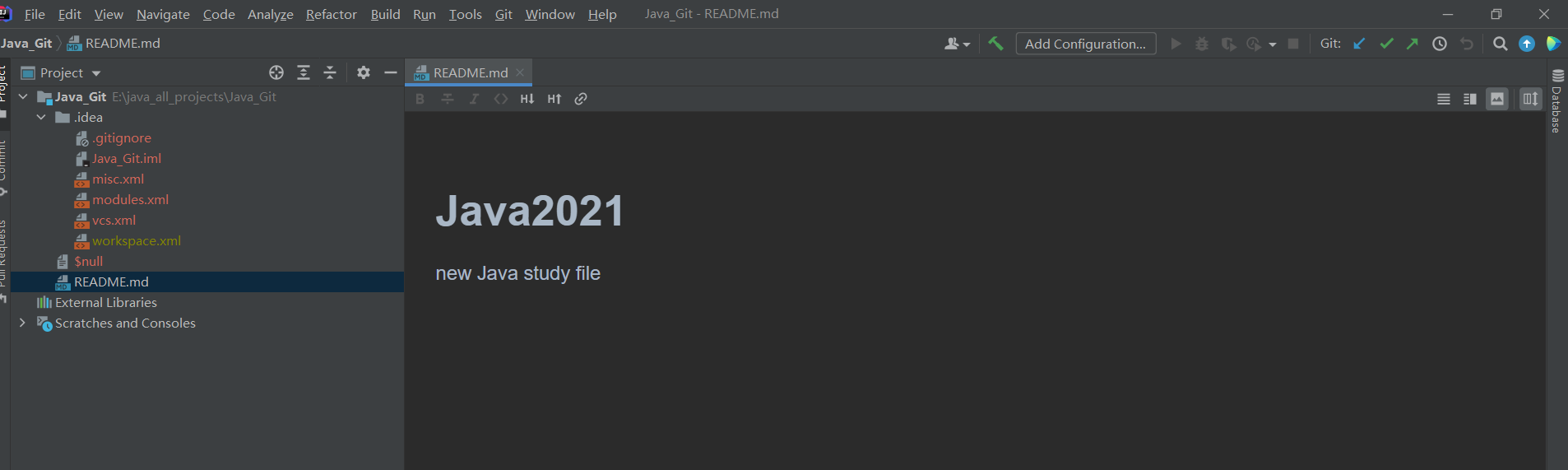
成功克隆到本地!
实操
1.新建一个新仓库,复制一下仓库地址(推荐使用SSH地址)
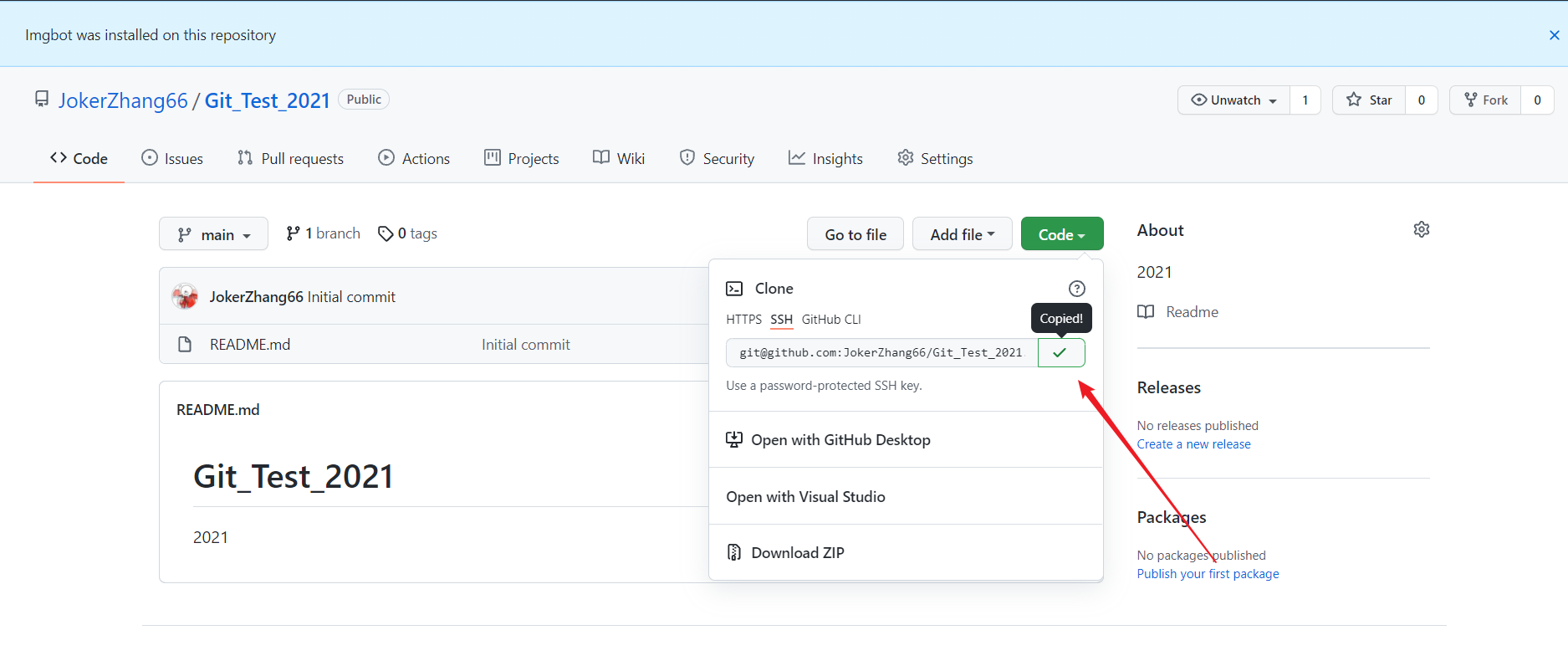
2.将该仓库克隆到本地
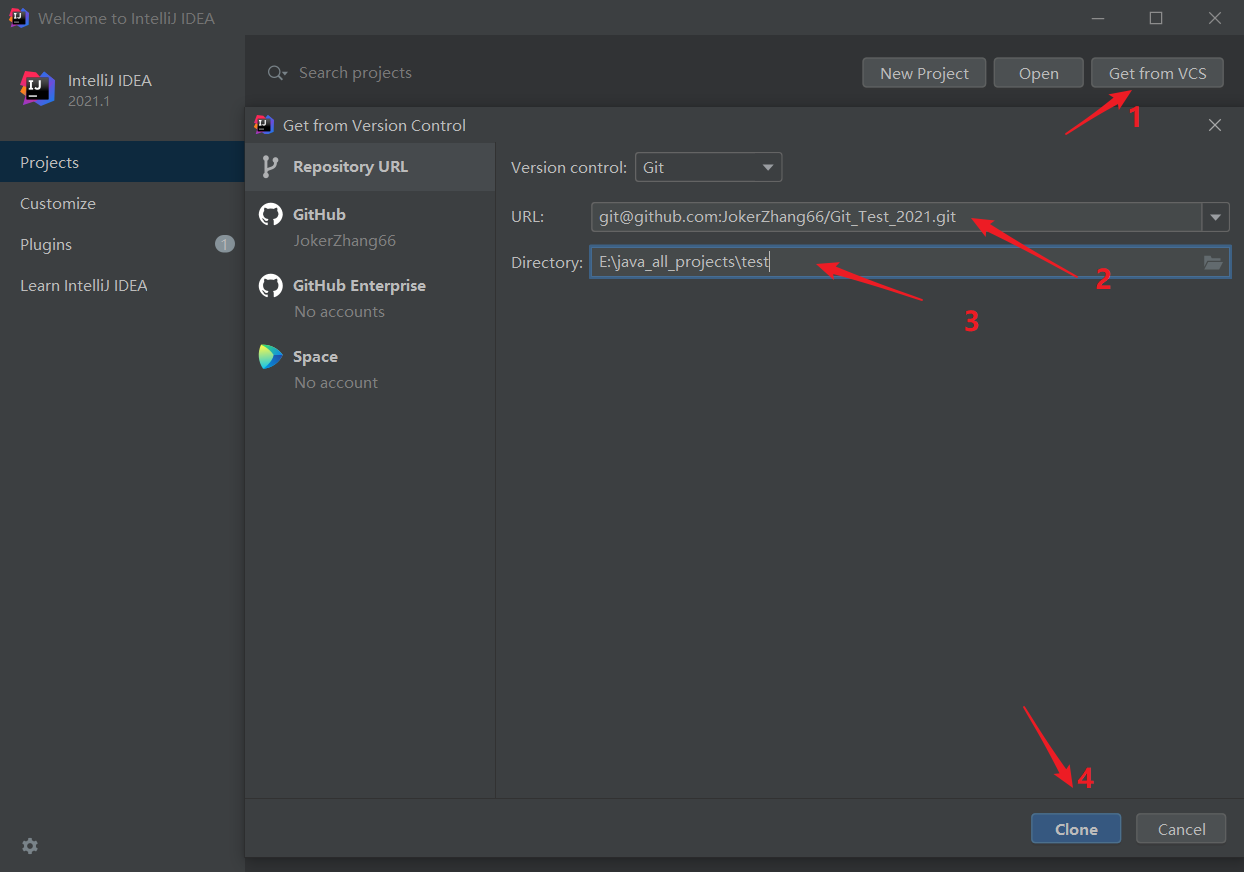
3.克隆成功
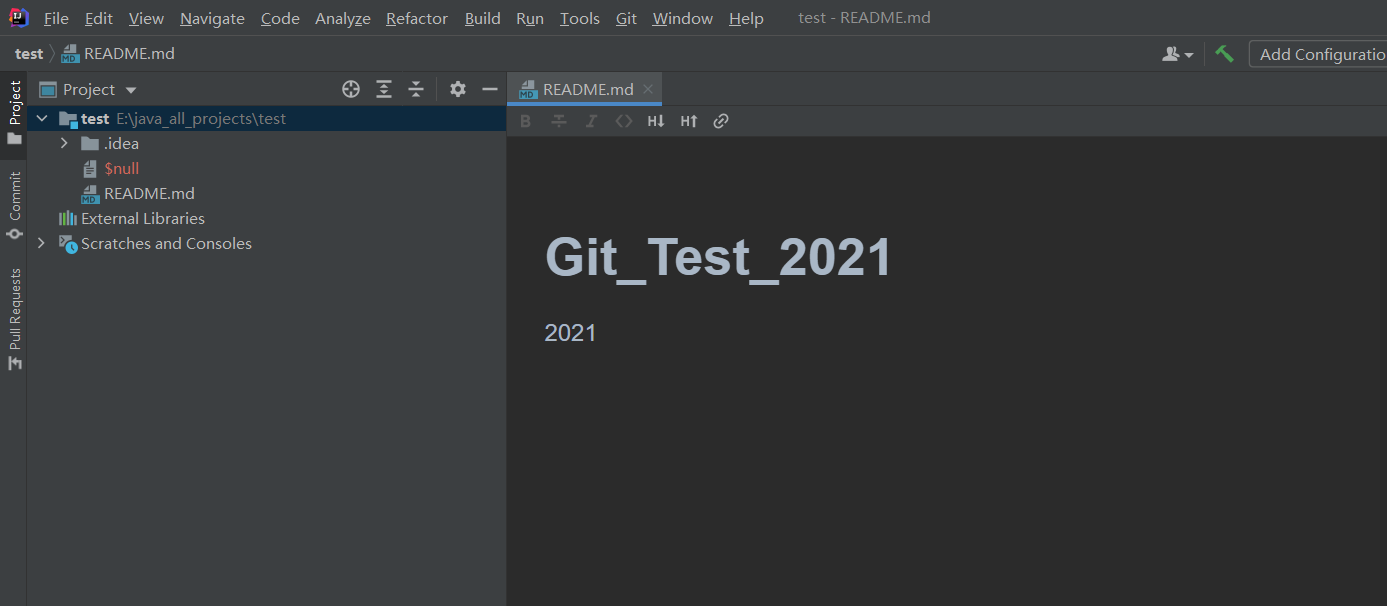
4.新建一个Module
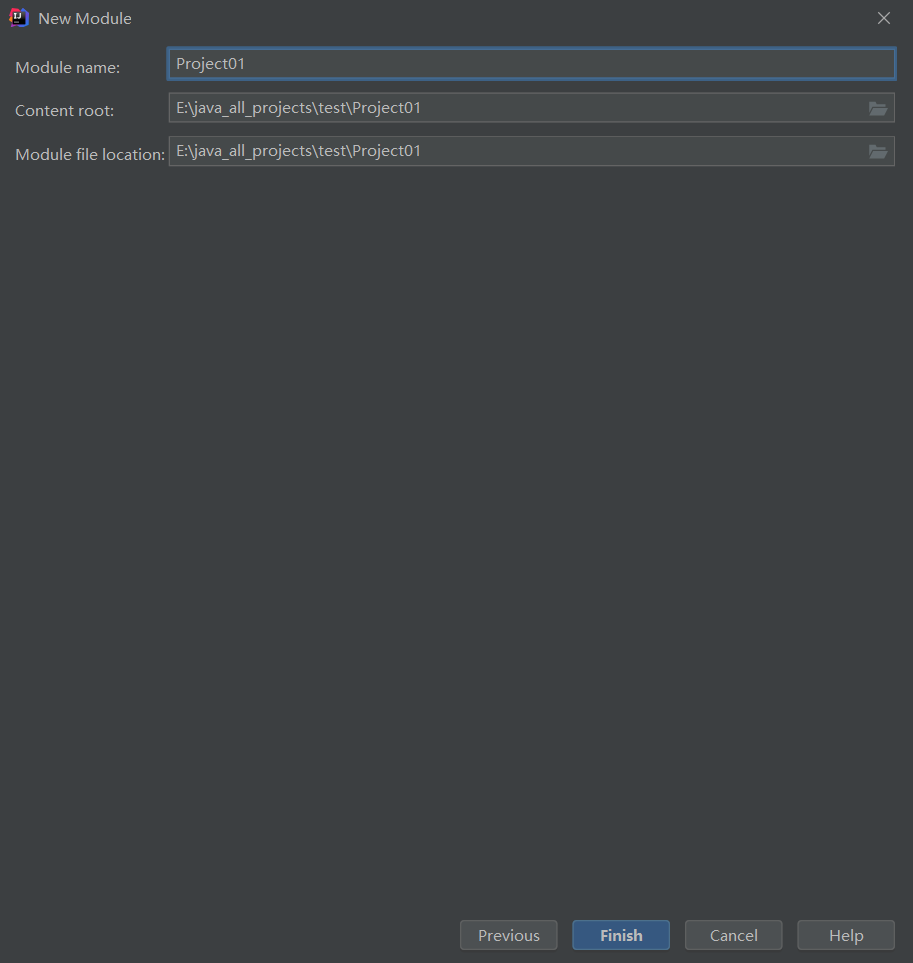
5.写一点代码(Hello,world!)
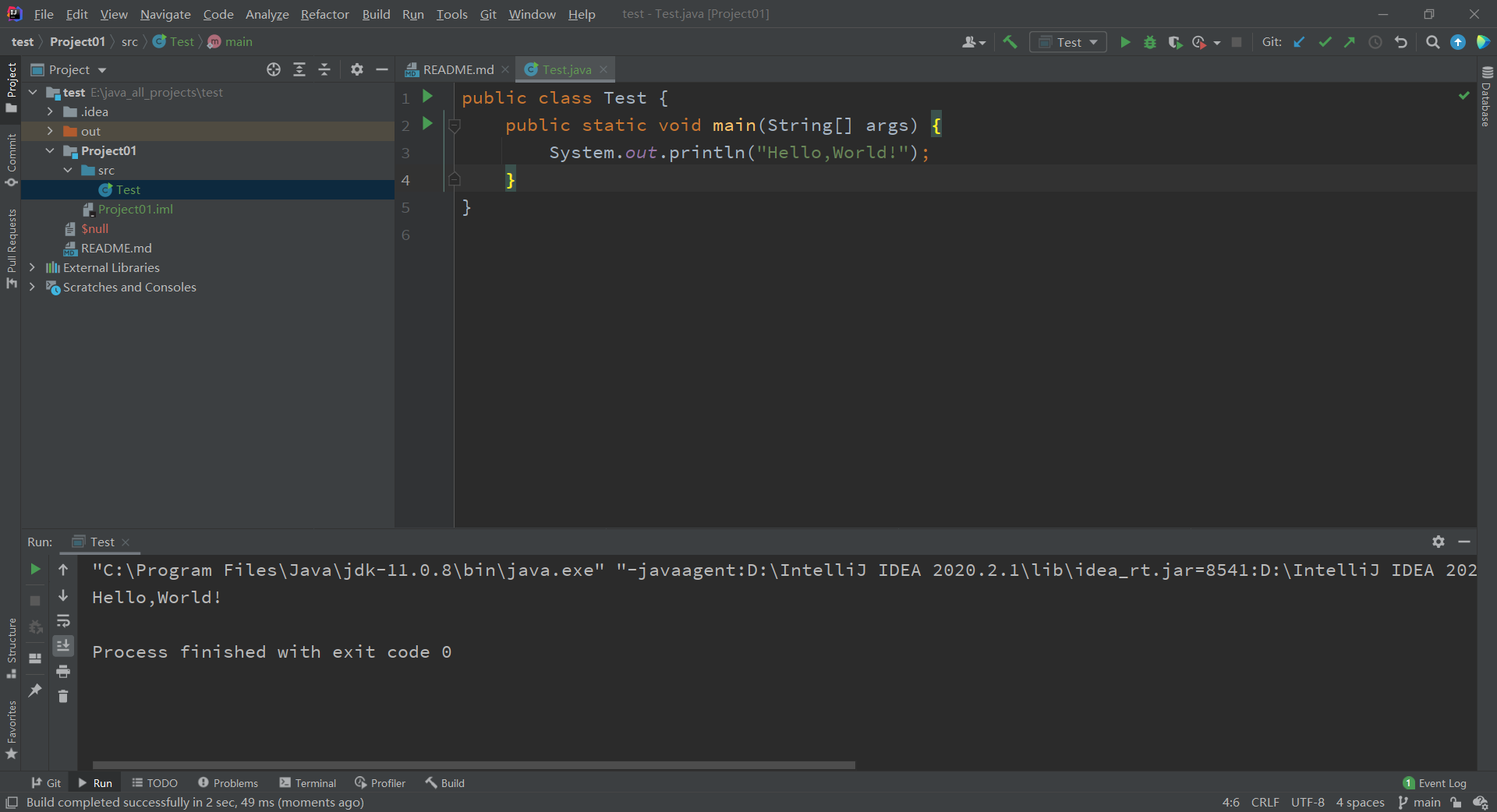
6.本地commit提交
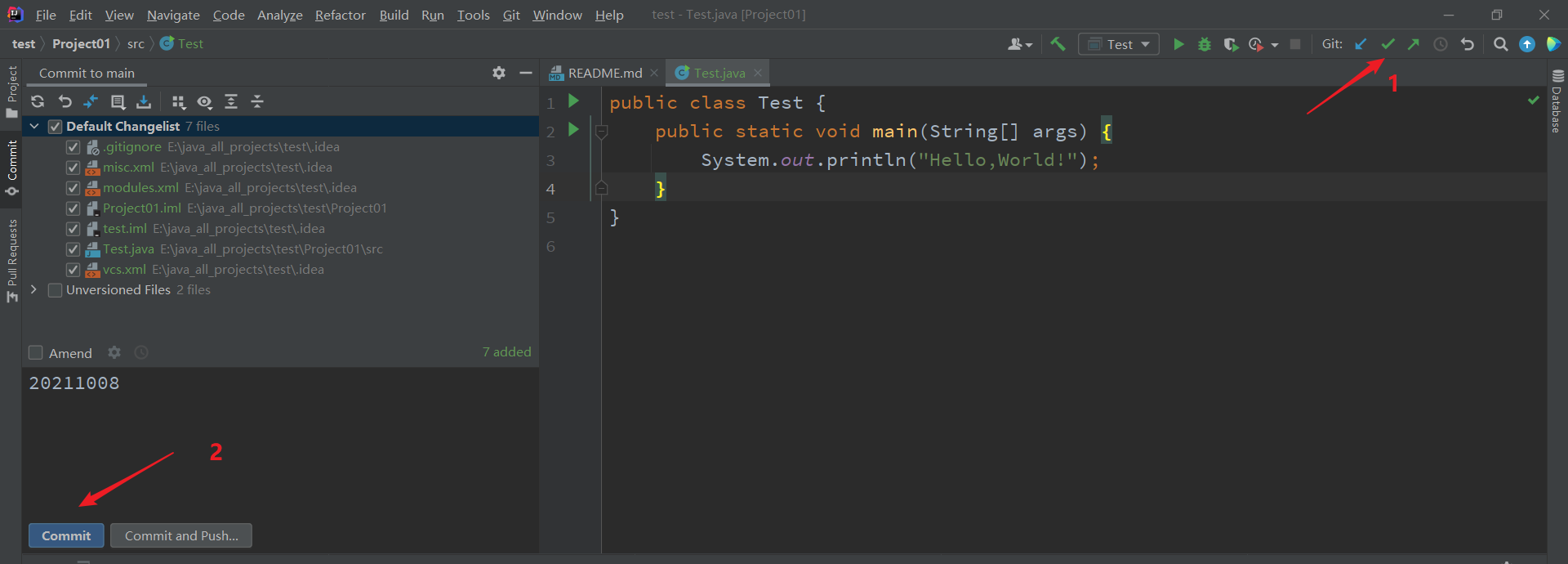
提交成功!
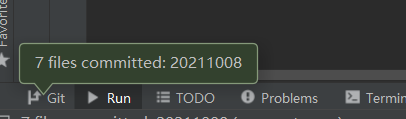
7.Push到Github
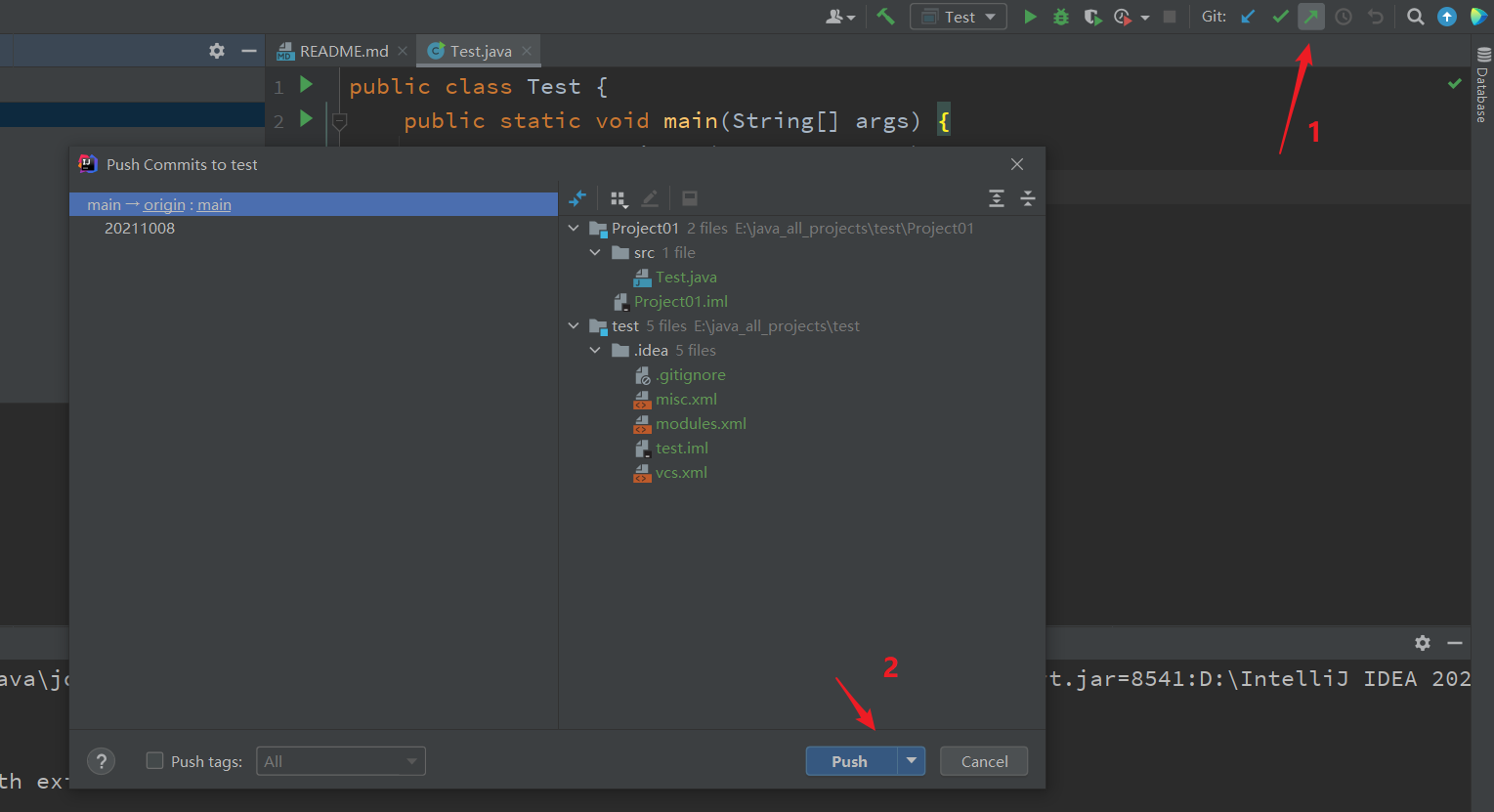
推送成功!
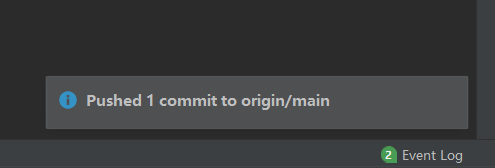
查看github仓库更新后的结果
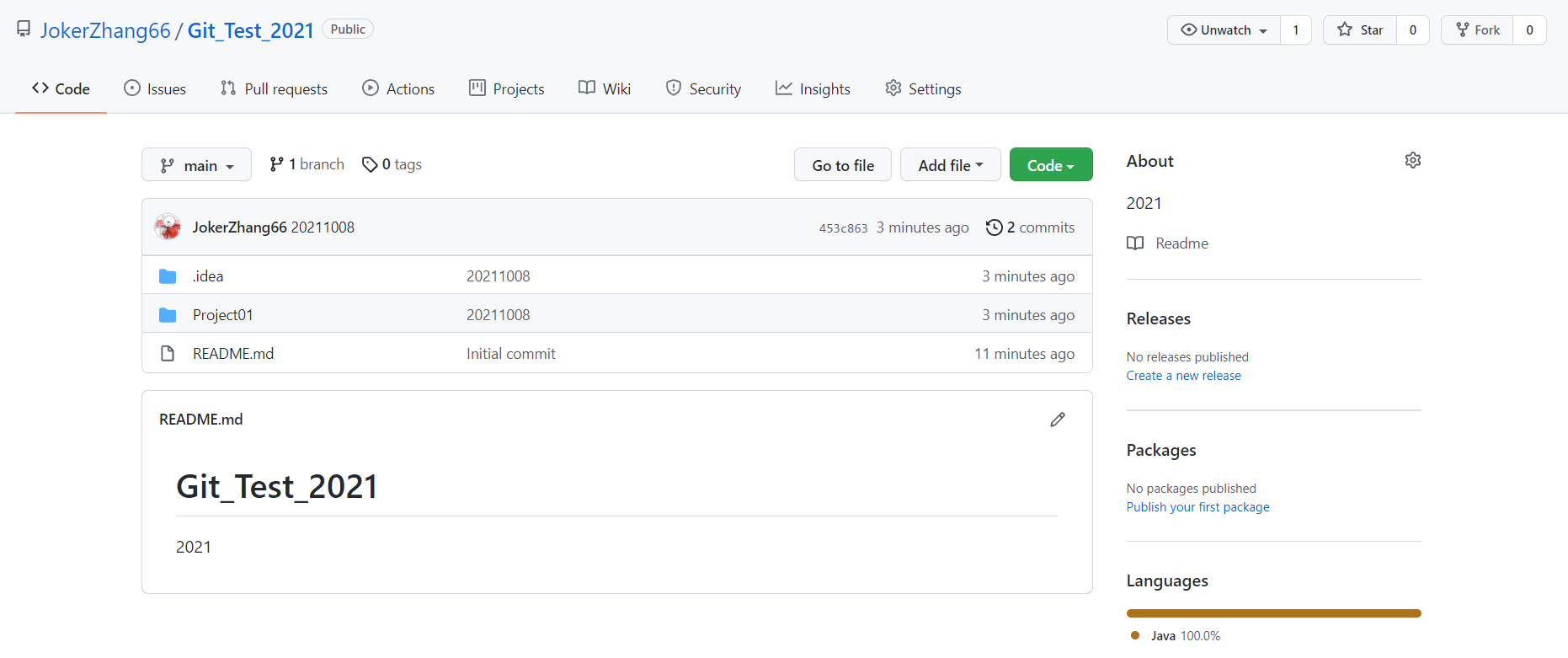
大功告成!